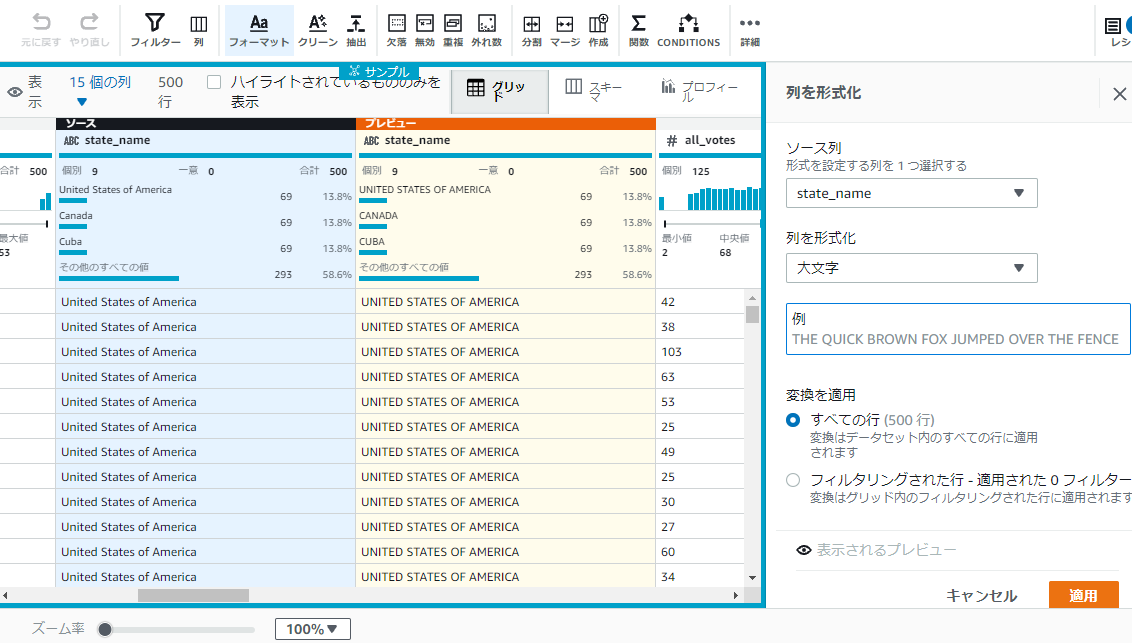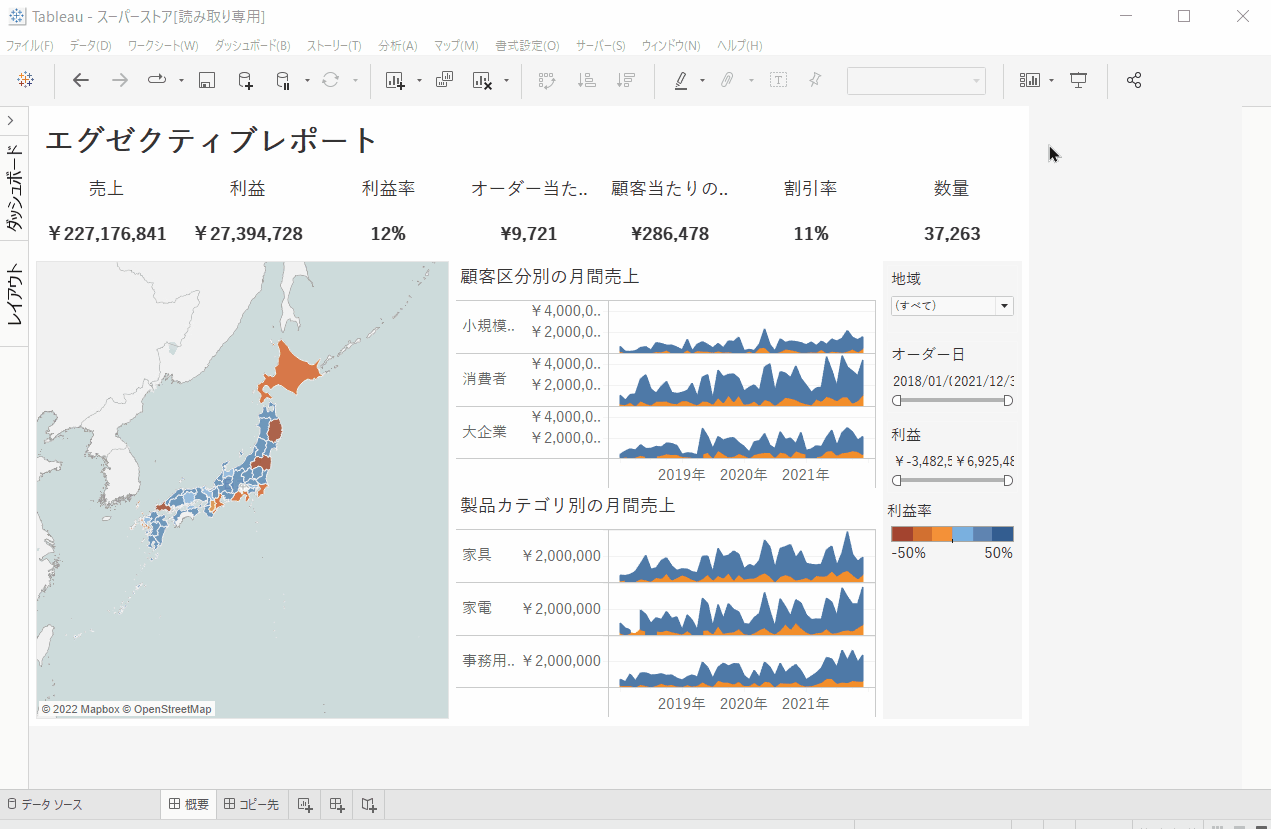目次
いきなり本題ですが、Tableau の認定資格の受験が昨年から新しくなったことはご存じでしょうか?
2021年10月まではLoyalist Exam Servicesというシステムを利用して、基本的には自宅で試験を受ける形式でした。
それが新しい受験形式であるPearson VUE だと、自宅の他、テストセンターという試験会場での試験を選択できるようになりました!
今回その新しい受験形式でTableau Certified Data Analystの試験をテストセンターで受けてみましたので、どんな流れで受験するのか、ご紹介したいと思います~!
Tableau Certified Data Analystについて
2021年まではTableau Desktop Certified Associate という認定資格があったのですが、その資格がなくなり、新しく登場した資格がTableau Certified Data Analystです。
Tableau Certified Data AnalystではDesktopだけに限らず、Tableau Server/Online、Tableau Prep Builder、さらにはSQLについてなど、幅広い知識が求められる試験になりました。
試験の詳細については、以下のリンクから確認してください。
https://www.tableau.com/ja-jp/learn/certification/certified-data-analyst
Pearson VUE テストセンターの受験申し込み
さてさて、本題に入りたいと思います。
Pearson VUEでテストセンター受験の場合は以下のような流れになります。
まずは資格受験のページからTableau.comにログインします。
https://www.tableau.com/ja-jp/learn/certification/certified-data-analyst
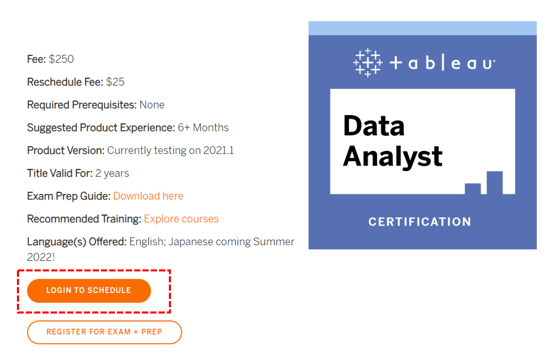
「LOGIN TO SCHEDULE」をクリックします。
※アカウントを持っていない方は作成する必要があります。
ログインできると以下のような画面が表示されます。
「SCHEDULE MY EXAM」をクリックします。
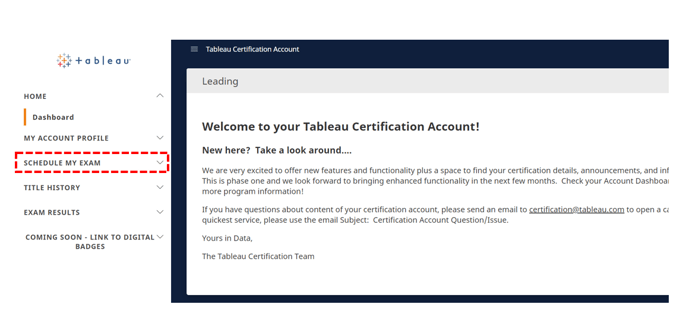
Pearson VUEを利用してテストを受験することやら、受験スケジュールの変更、再受験についての説明などが書いてあります。
「GO TO PEARSON」をクリックします。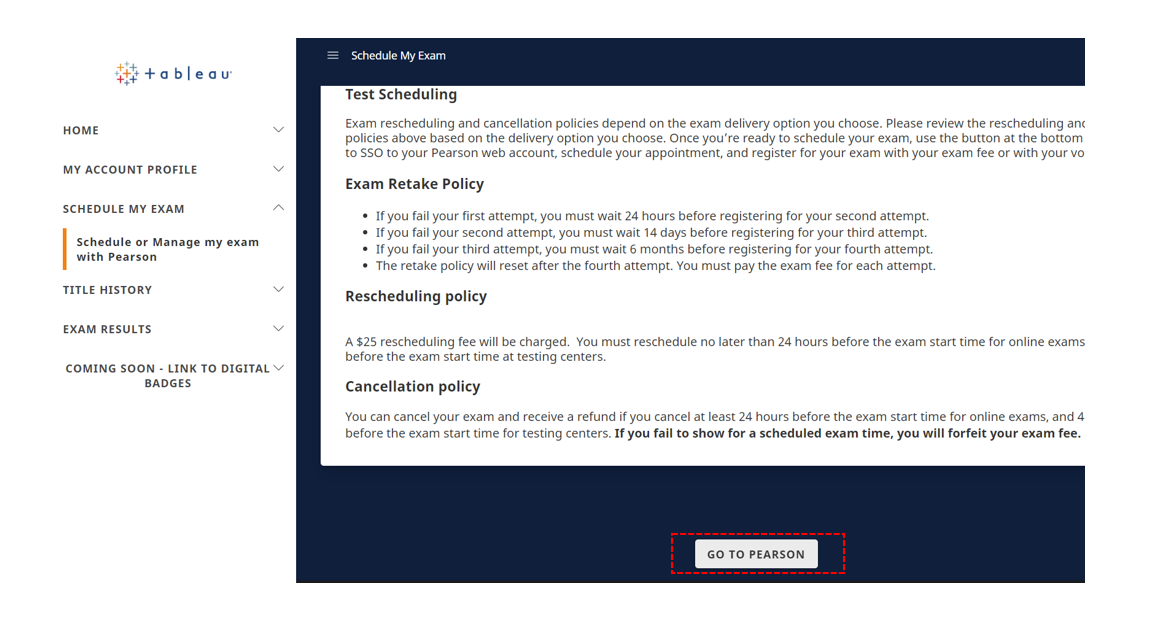
以下のような画面が表示されます。
ここで受験する資格を選択します。
今回は「TDA-C01: Tableau Certified Data Analyst」ですね。
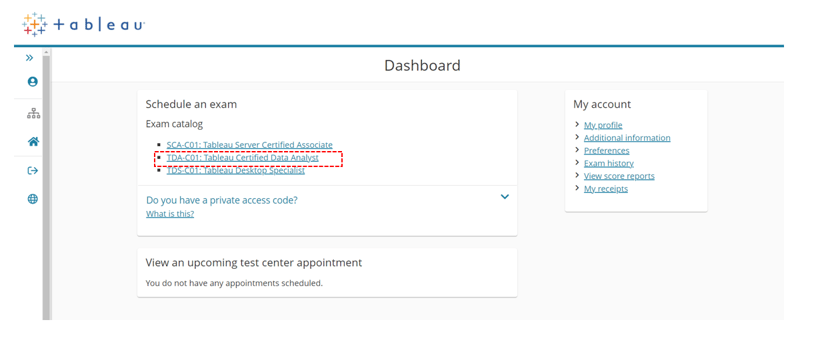 どこで受験するか選択する画面が表示されます。
どこで受験するか選択する画面が表示されます。
テストセンターで受験する場合は、「At a test center」を選択します。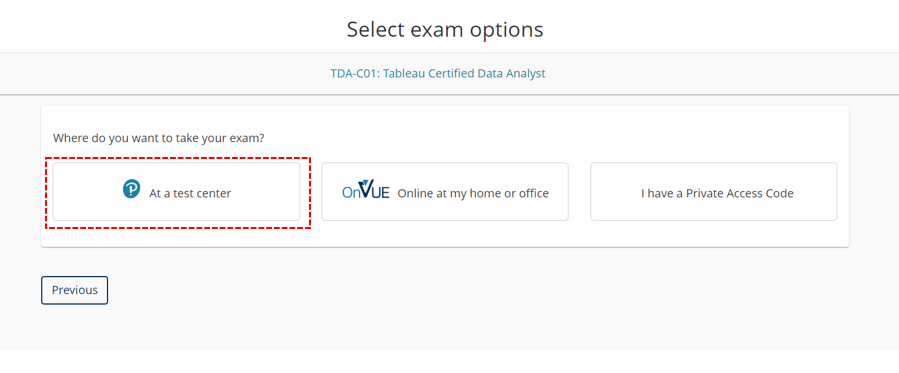
テストセンターで受験する場合に必要なものや、受験時の説明、注意事項などが表示されますので、一通り目を通して「Next」をクリックします。
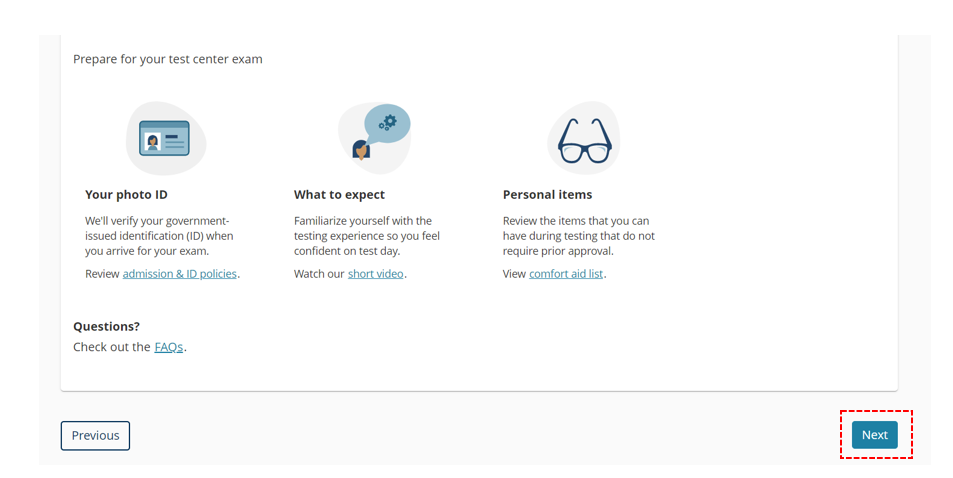
受験する内容や、受験料について確認して「Next」をクリックします。
※2022年5月現在では、言語はEnglishでの試験のみです。
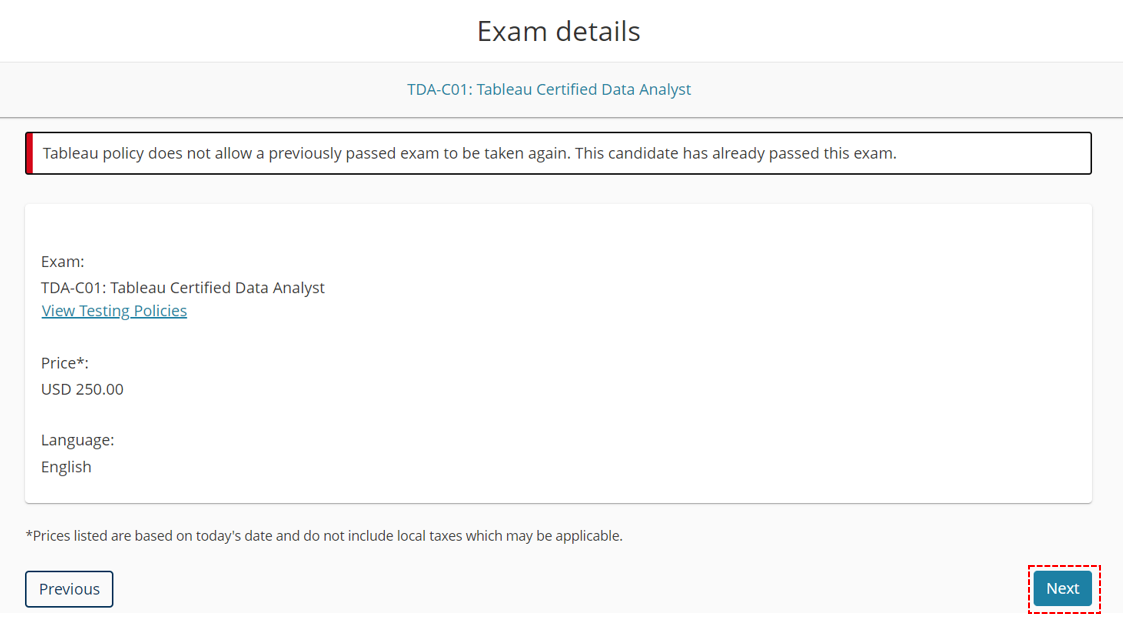
次の画面に進むと、同意書の記載内容への同意確認を何回か求められます。
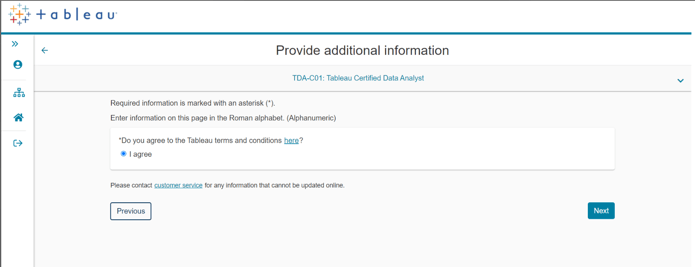
内容を確認して「Next」をクリックすると、会場選択の画面に遷移します。
自分が希望する場所を検索して選択しましょう。
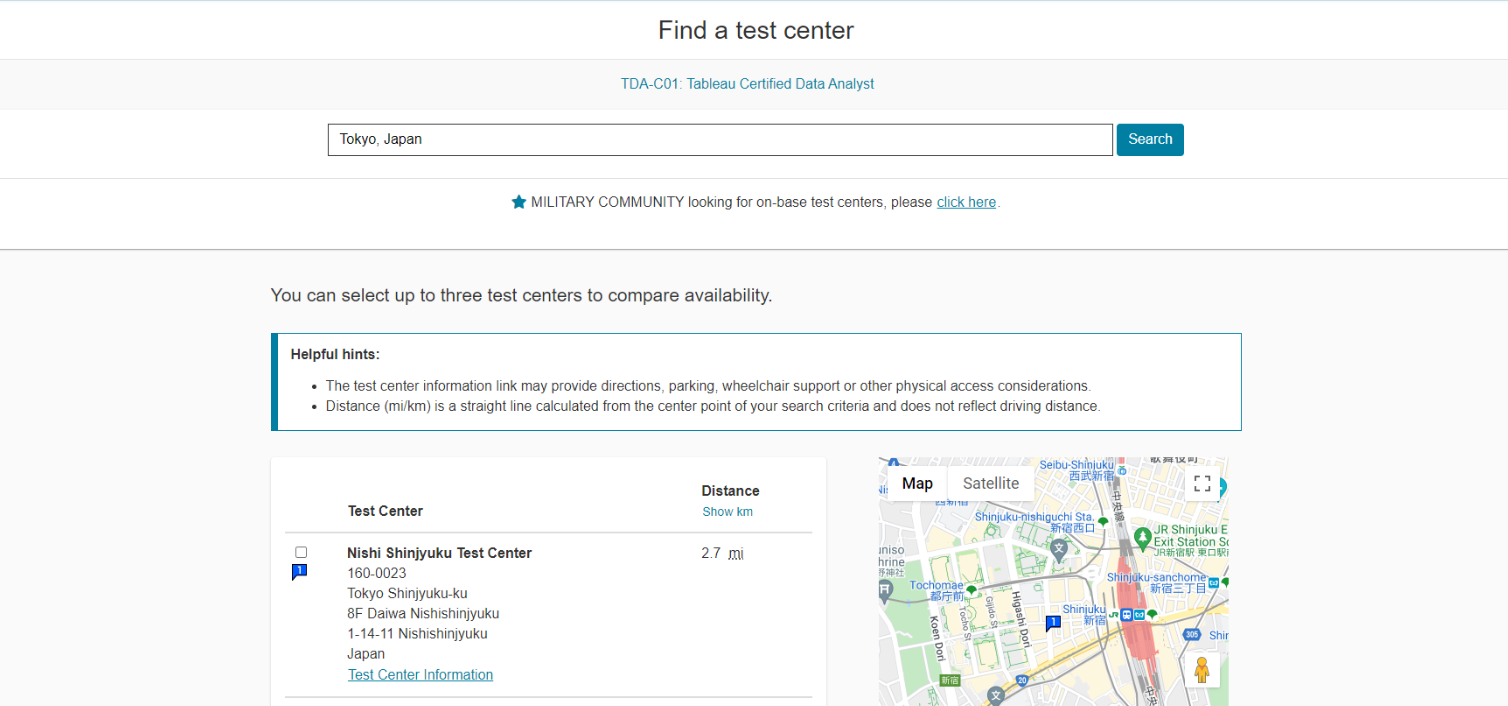
次の画面で受験日時を選択します。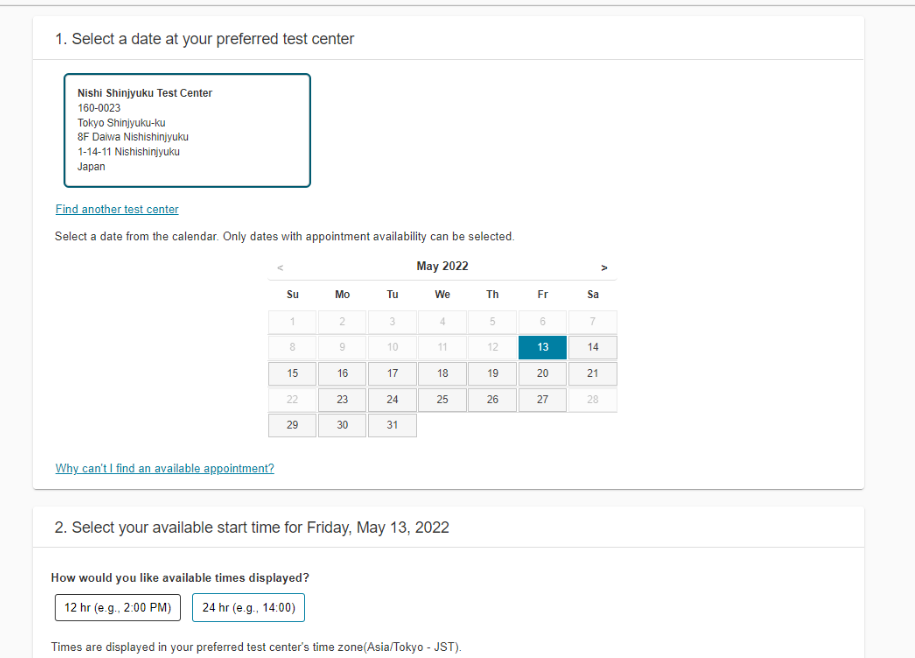
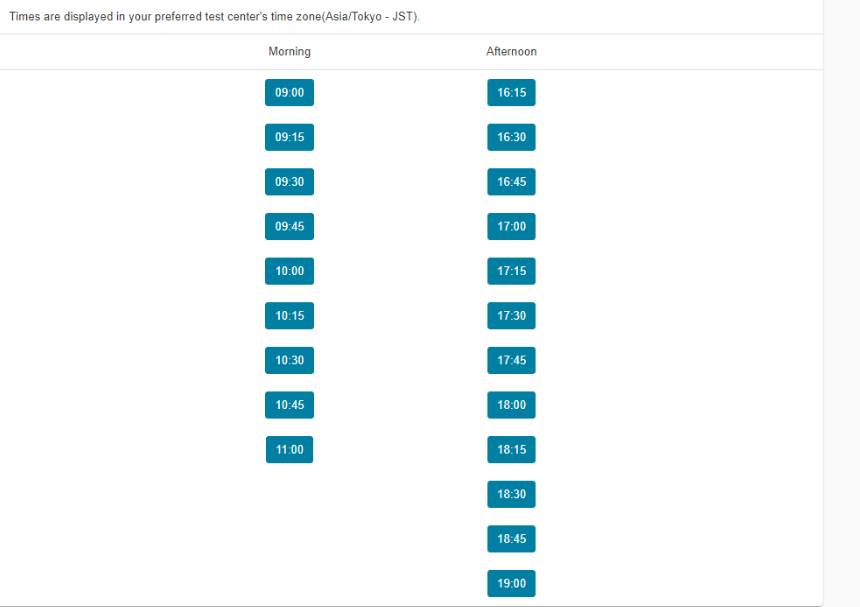
最後に申し込み内容、受験料を確認して、クレジットカードの決済手続きをします。
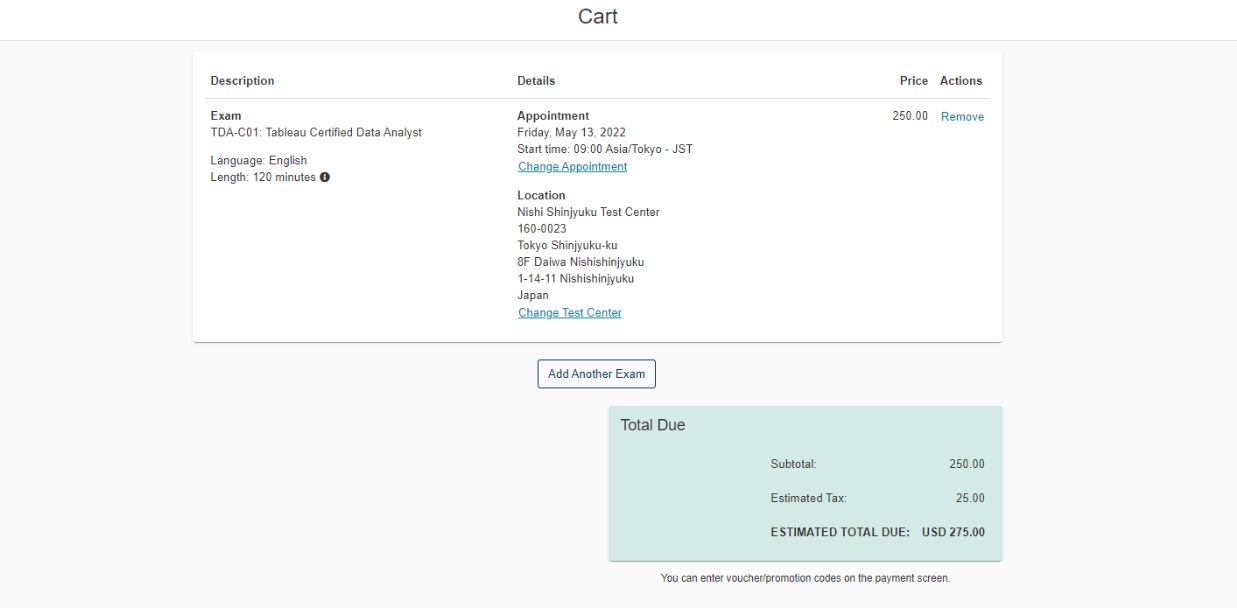
決済が正常に処理されると、申し込み時のメールアドレスに、決済が完了した旨をお知らせするメールが届いているはずですので、確認しましょう。
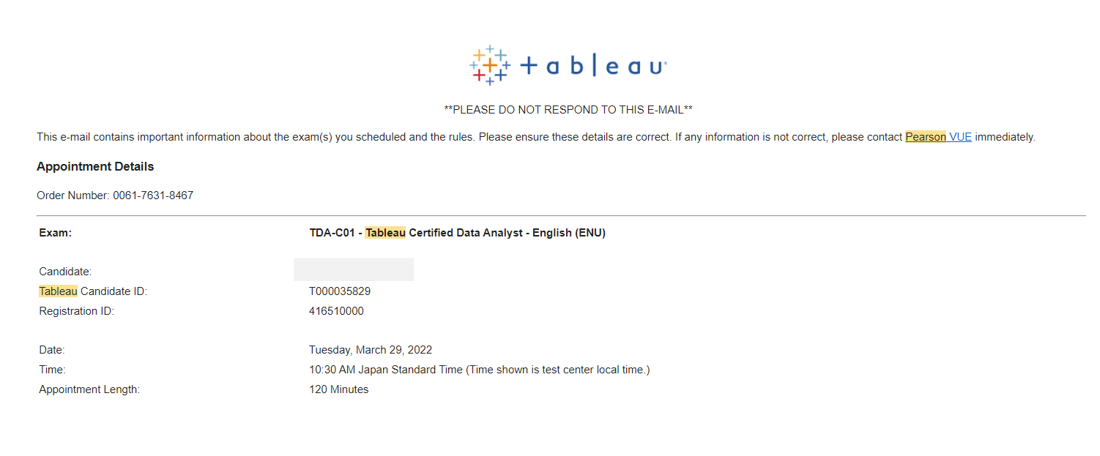
ここまでくれば試験の申し込みは完了です!
勉強をして試験当日に備えましょう。
試験当日の流れ
さて、試験当日の流れです。
①試験会場に行く前
本人確認書類を持ったことを確認して、会場に向かいます。
テスト当日の流れについて説明した動画がありますので、当日バタバタしないように前日までには見て確認しておきましょう。
https://home.pearsonvue.com/Test-takers/Resources.aspx#what-to-expect
本人確認書類については以下に日本語ページがありました。
https://www.pearsonvue.co.jp/Test-takers/Tutorial/Identification-1S.aspx
②試験会場に到着後
会場についたら、スタッフの方にTableauの試験の受験であることを伝えて受付します。
写真を撮影されますので、身だしなみを整えておきましょうね笑
ここで撮った写真が受験後の結果レポートに印刷されますので...
受付が終わったら、いよいよ試験会場に入ります。
荷物は決められたもの以外はすべて鍵付きロッカーに入れるように指示されます。
案内されたPCに着席して、いよいよ試験開始です。
ここから試験を開始して、終了まで120分の時間がスタートです。
ただし試験についてのNDAの確認、試験の進め方についてのチュートリアルの時間が8分含まれているはずなので、実質112分になりますね。
時間配分に注意しながら進めていきましょう。
➂試験終了後
試験が終了したら、スタッフの人に試験が終わったことを伝えます。
試験結果については試験終了後に渡されるレポートにPass(合格)かFailure(不合格)の記載があり、すぐにわかるようになっていました。
緊張の一瞬です...!!
試験終了後しばらくすると、メールでも試験結果の通知が届きます。
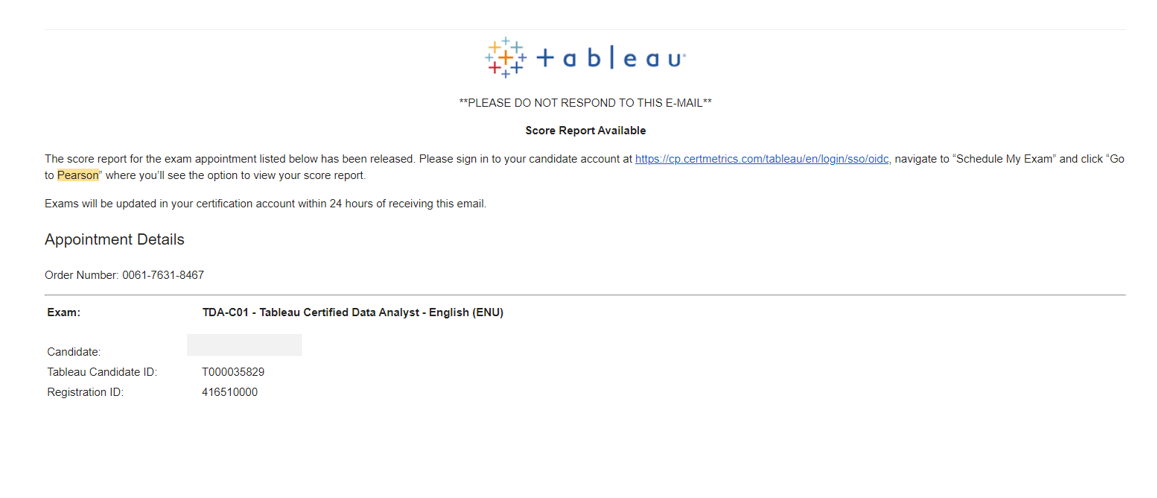
試験に合格した場合、しばらくすると申し込みしたページの「TITLE HISTORY」から合格した資格のバッジが確認できるようになります。
バッジがならんでいるところをみられると嬉しいですね~(*´▽`*)

受験をした感想
従来の試験形式よりかなりスムーズ!
今回初めてテストセンターでの受験をしてみた感想としては、これまでの受験形式より、かなりスムーズに受験できるようになったと感じました。
以前のテスト形式ではインターネット回線の速度をクリアする必要があったり、不慣れな英語でのやりとりがあったりなど、試験を始めるまでの段階でかなりストレスを感じていました。
テストセンターで受験した今回の場合、そのストレスほとんどなく、スムーズに受験に進めたことがかなりよかったです。
時間配分に注意が必要
新しい試験形式になり、大きく変わったことのひとつとして、問題が3つのセクション構成になったことだと思います。
難しいのは次のセクションに進んだ場合、前のセクションに戻ることができない点です。
なので次のセクションに進む前に回答を再確認したい場合、その時間まで考慮にいれて時間配分を考える必要があります。
チュートリアルにこの説明が書いてあると思うのですが、私が受験したときは英文の説明をすべて読み切れなかったため、試験の進め方を理解するまでかなりテンパっていました笑。
次に進んでしまったらもう見直しができないと思うと、考える時間がほしいのですが、この先のセクションにどれだけ時間がかかるかわからない以上、ある程度見直しをしたら割り切って進む決断が必要です。
ひとつの問題にこだわり過ぎて、次のセクションに使う時間がなくならないように注意しましょう!
ちなみに各セクションについて説明すると、かなりざっくりですが、以下のような構成です。
① 問いに対して回答(単一選択 or 複数選択 or ドラッグ&ドロップ)
② 実技問題(すでに作成してあるワークシートに対してTableauの操作を追加で行うイメージ)
➂ 問いに対して回答(単一選択 or 複数選択 or ドラッグ&ドロップ)
個人的には②は基本的な操作を問う問題が多く、解きやすかった印象です。
①、③はどちらも同じような難易度で、サクッと答えられる簡単な問題もあれば、ところどころ「?」となる問題もありました。
なのでできるだけ②をササっと解いて、③への時間を多く使えるようにしたほうがよいかなと思います。
Tableauが手元にない状態でも操作がイメージできるようにしておく
上記で説明したセクションの①、③では、Tableauが手元で操作できない状態で、Tableauの操作について問う問題が出題されます。
したがって完成したデータセットやチャートをみて、どのような操作をするか、というイメージができる必要があります。
誰かが作ったチャートやデータをみて、その操作を頭の中で思い浮かべるようなトレーニングをしてみるのもいいかもしれませんね。
最後に
今回はテストセンターでの受験についてご紹介しましたが、私が受験したときの申し込みフローや試験内容から変更されていることもあるかもしれませんので、必ずご自身で最新の試験内容をチェックしてくださいね。
Data AnalystはTableau製品全般のスキルレベルを確かめたい、という方におススメです。
この記事がこれから試験にチャレンジされる方のお役に立ちますように~(^O^)/




-3.png)